USB 轉 HDMI 轉接器無法在 Windows 11/10 上執行

如果您的USB 轉 HDMI 轉接器無法在 Windows 上運作,這篇文章將協助您解決此問題。此問題可能是由過時的顯示卡驅動程式或 USB 轉 HDMI 轉接器本身引起的。

修復 USB 轉 HDMI 轉接器在 Windows 11/10 上無法運作的問題
使用下列解決方案修復 USB 轉 HDMI 轉接器在 Windows 10/11 上無法運作的問題:
- 更新顯示適配器驅動程式
- 回滾顯示卡驅動
- 拔出並插入 USB 轉 HDMI 轉接器
- 更新了BIOS
開始吧。
1]更新顯示適配器驅動程式
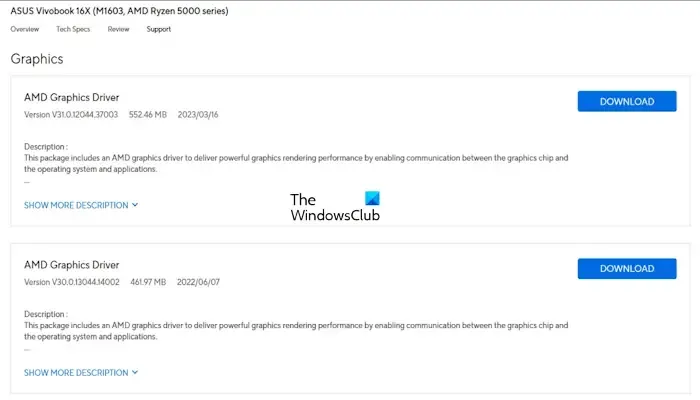
有可能是過時且損壞的顯示適配器驅動程式導致了該問題。您可以從製造商的網站下載顯示適配器驅動程式。然後,使用 DDU 完全刪除顯示驅動程式。之後,運行安裝程式檔案並安裝驅動程式。
有些人可能想使用免費的驅動程式更新軟體或工具(例如AMD 驅動程式自動偵測、英特爾驅動程式更新公用程式或戴爾更新公用程式)來更新您的裝置驅動程式。NV Updater將保持 NVIDIA 顯示卡驅動程式更新。
2]回滾顯示卡驅動
有時,在某個 Windows 更新後可能會發生這種情況,您可以嘗試回滾顯示卡驅動程式。為此,請使用以下步驟:
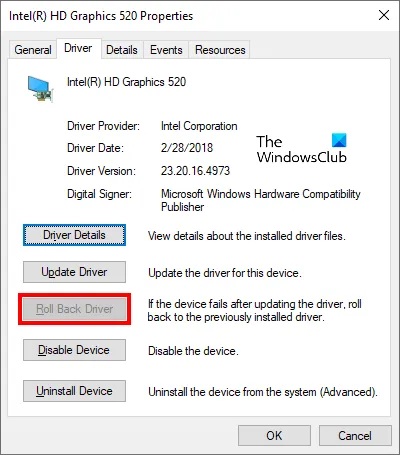
- 轉到裝置管理員。
- 展開顯示適配器部分。
- 右鍵單擊您的顯示卡驅動程式並選擇屬性選項。
- 選擇驅動程式標籤。
- 檢查顯示卡驅動程式屬性中的回滾驅動程式按鈕是否可按一下。如果是,請按一下該按鈕以回滾您的顯示卡驅動程式。
- 重啟你的電腦。
現在,檢查它是否帶來任何變化。
3]拔出並插入USB轉HDMI適配器

適配器和連接埠之間的連接鬆動可能是罪魁禍首。拔出和插入適配器有助於確保安全連接。我們建議您拔下 USB 插頭,然後將其重新插入 HDMI 轉接器。
4]更新BIOS
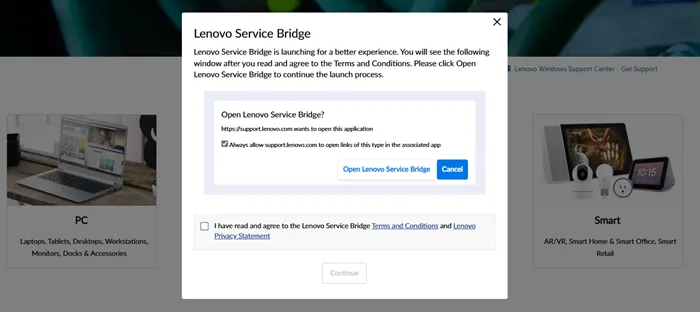
我們也建議您檢查 BIOS 更新。在更新BIOS之前,您需要從系統資訊中查看BIOS的版本。如果有可用更新,請安裝它。您可以從電腦製造商的官方網站下載最新的 BIOS 更新。
我希望這有幫助。
為什麼我的 USB 轉 HDMI 連接線無法在 Windows 11 上運作
如果您的 USB 轉 HDMI 連接線無法在 Windows 11 上運作,則可能是由於電纜或轉接器故障而導致這種情況。嘗試使用不同的 HDMI 連接線和/或不同的 USB 轉接器,看看問題是否仍然存在。如果問題出在電纜或適配器本身上,這將幫助您隔離問題。另外,檢查所有連接是否安全。確保 USB 轉接器已正確插入電腦的 USB 連接埠和 HDMI 連接線。
為什麼我的電腦偵測不到 USB?
您的電腦未偵測到 USB 的原因可能有多種。一些最常見的原因是連接鬆動、電纜故障、驅動程式過時等。若要解決此問題,您可以執行一些故障排除步驟,例如重新啟動PC、將USB 裝置插入另一個USB 連接埠、卸載並重新安裝所需的驅動程式等。確保您的 Windows 電腦是最新的,因為更新通常包括針對硬體和驅動程式問題的修復。



發佈留言